Hoe toegang te krijgen tot de Gaming-sectie in Windows 11
Hoe toegang te krijgen tot de Gaming-sectie in Windows 11
Hoe toegang te krijgen tot de Gaming-sectie in Windows 11
De Gaming-sectie in Windows heeft functies voor Xbox-gaming.
Hoe toegang te krijgen tot de Gaming-sectie
Volg de onderstaande stappen om toegang te krijgen tot de Gaming-sectie.
- Selecteer het Windows pictogram (Start).
- Selecteer Instellingen.
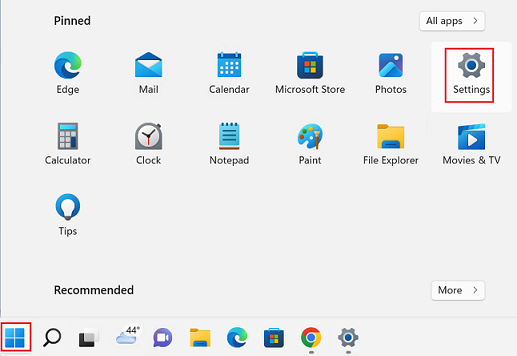
- Selecteer Gaming.
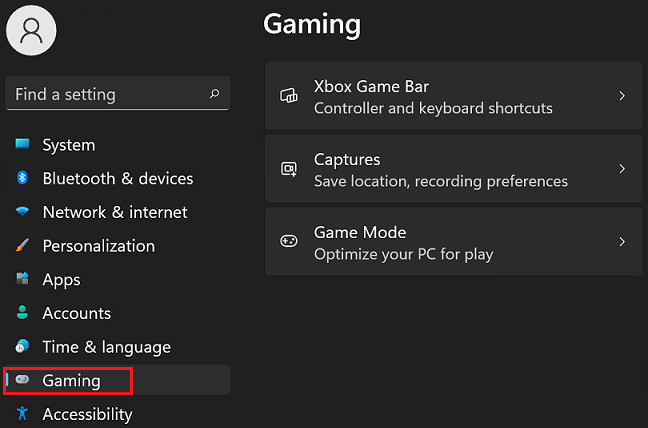
Xbox Game Bar
De Xbox Game Bar regelt hoe de Xbox Game Bar opent en hoe deze het spel herkent.
Druk op de Windows logo-toets + G om de Game Bar te openen boven een spel, app of het bureaublad. Druk op de Windows logo-toets + G om de Game Bar te sluiten.
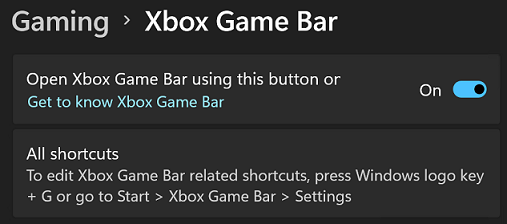
Opnames
De Opnames-sectie is bedoeld voor het maken van screenshots en gameclips.
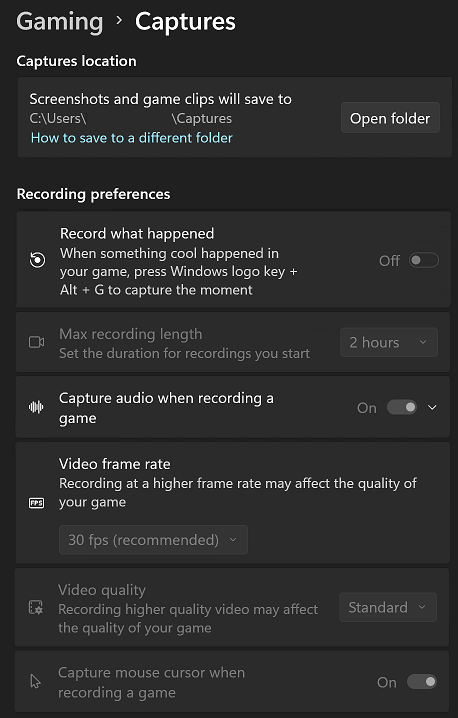
Game-modus
Optimaliseer uw pc voor het spelen door achtergrondprocessen uit te schakelen. Deze instelling is standaard Aan. Voor meer informatie, zie Gebruik Game-modus tijdens het gamen op uw Windows apparaat.

Gerelateerde artikelen
Uw feedback helpt om de algehele ervaring te verbeteren

